Как создать прямую трансляцию на YouTube: специалист по социальным медиа
Youtube Live You Tube / / September 25, 2020
 Хотите знать, что вам нужно для потоковой передачи видео в реальном времени?
Хотите знать, что вам нужно для потоковой передачи видео в реальном времени?
Ищете советы по работе с аппаратным и программным обеспечением?
Чтобы узнать, что вам нужно для создания живого шоу на YouTube, я беру интервью у Дасти Портера.
Подробнее об этом шоу
В Подкаст по маркетингу в социальных сетях разработан, чтобы помочь занятым маркетологам, владельцам бизнеса и авторам узнать, что работает с маркетингом в социальных сетях.
В этом выпуске я беру интервью Дасти Портер, видео и технический эксперт. Он принимает YouTube Creators Hub подкаст. Он активен на YouTube и является послом TubeBuddy.
Дасти объясняет, как использовать программное обеспечение для потоковой передачи OBS для создания качественного звука и видео.
Вы также найдете советы по появлению на камеру и созданию структуры для вашего шоу.
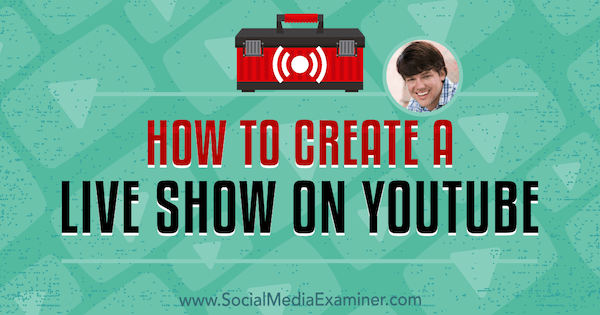
Поделитесь своими отзывами, прочтите примечания к шоу и получите ссылки, упомянутые в этом выпуске ниже.
Теперь слушай
Где подписаться: Подкаст Apple | Подкасты Google | Spotify | RSS
Прокрутите статью до конца, чтобы найти ссылки на важные ресурсы, упомянутые в этом выпуске.
Вот некоторые вещи, которые вы откроете для себя в этом шоу:
Прямые трансляции на YouTube
История Дасти
Дасти начал свою карьеру с видео с экрана, который он создал, чтобы помочь внештатному партнеру научиться делать что-то в Adobe InDesign. Это был его первый скринкаст и первое видео на YouTube. После того, как он загрузил видео на YouTube, он совершенно забыл о нем.
Год спустя, в 2007 году, Google отправил Дасти электронное письмо, в котором сказал, что видео идет хорошо, и спросил, не хочет ли он зарабатывать деньги с помощью его партнерской программы. Он был заинтересован, и когда он вошел в свой аккаунт YouTube, он увидел, что у видео было 208310 просмотров. Он запомнил это число именно потому, что был так удивлен всем интересом, особенно учитывая низкое качество видео.
В этот момент Дасти осознал потенциал создания видео на YouTube. В тот же день он собрал свое оборудование и студию и начал путь к созданию своего текущего бизнеса. Портер Медиа. Чтобы отточить свои навыки, Дасти посещал занятия в своем местном техническом колледже, специализируясь на видеографии и аудиопроизводстве. Он считает, что его история показывает, что вам просто нужно быть готовым научиться, чтобы начать.
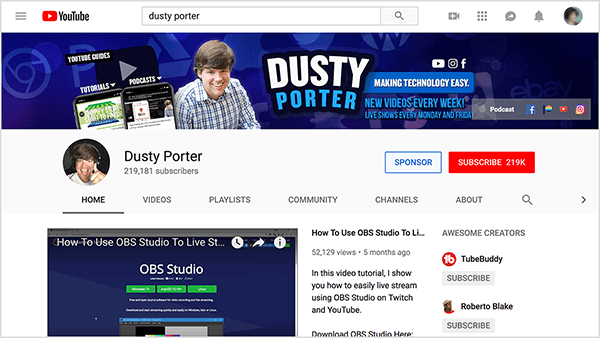
В 2011 году, когда было выпущено прямое видео на YouTube, Дасти быстро начал его использовать. Однако программное обеспечение и системы были ограничены. Вы можете нажать кнопку, чтобы начать прямую трансляцию, но вы не можете настроить события или спланировать прямую трансляцию. Justin TV, который сейчас называется Twitch, был первым на рынке прямых трансляций, а Дасти также попробовал Google Hangouts.
Хотя ранние работы Дасти с живыми видео были в основном увлеченными, в конце 2013 и 2014 годов он начал рассматривать прямые трансляции как важные для будущего видео. YouTube значительно улучшил потоковую передачу в прямом эфире, поэтому теперь она фактически доступна в игре.
С момента основания своего бизнеса Дасти создал 700 видеороликов на YouTube и более 100 потоков на YouTube, Twitch, Facebook и других платформах.
Послушайте шоу, чтобы узнать, почему оригинальное название канала Дасти на YouTube не работает.
Советы по запуску прямой трансляции на YouTube
Если вы хотите начать прямую трансляцию, вы можете использовать те же инструменты для прямой трансляции на любой платформе, будь то Facebook, YouTube, Periscope или где-то еще. Большинство людей ведут прямые трансляции через свои мобильные устройства. Они просто нажимают кнопку Live на любой платформе, которую используют. Мало кто пользуется такими инструментами, как OBS Studio. (OBS означает Open Broadcaster Software, и мы обсудим это более подробно позже.)
Самый первый шаг для создания прямой трансляции на YouTube - создать канал. Убедитесь, что название вашего канала и изображения соответствуют вашему бренду. Если вы выполните поиск на YouTube, чтобы узнать, как начать прямую трансляцию, вы, скорее всего, увидите некоторые видео Дасти в результатах поиска, потому что он пытается упростить процесс.
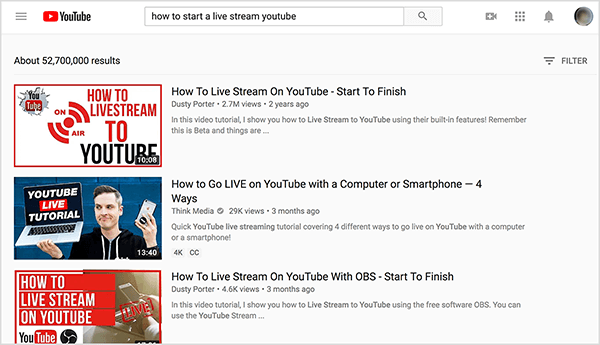
Даже при более сложной настройке, включающей OBS, вы можете завершить настройку от 30 минут до часа. После того, как у вас есть канал на YouTube, вы загружаете OBS, который является бесплатным. Затем вы открываете Творческую студию YouTube и на вкладке "Прямая трансляция" инструкции на экране проведут вас через процесс настройки. Оттуда вы можете настроить свое первое событие или прямую трансляцию.
Я спрашиваю о шоу Дасти для TubeBuddy, которое является расширением браузера, которое помогает людям упростить работу по управлению своим каналом YouTube. Дасти ведет оба аудио-подкаста под названием TubeBuddy Express и ежемесячный прямой эфир под названием TubeBuddy Live. В прямом эфире Дасти помогает другим людям вести прямые трансляции. У каждого живого выступления есть своя тема, и Дасти отвечает на вопросы.
Чтобы наглядно представить это, тема живого шоу может быть причиной того, что вам следует тестировать миниатюры A / B на YouTube. В течение 1–1,5 часов Дасти взаимодействует с аудиторией, отвечая на их вопросы и вопросы из подкаста, электронной почты, своего личного веб-сайта или где-либо еще.
Когда Дасти начал прямую трансляцию для TubeBuddy, он так нервничал, что написал сценарий всего шоу, обозначив темы, которые он хотел осветить, и когда он будет их освещать. В шоу также были причудливые слайды с разными звуковыми эффектами. Со временем Дасти научился балансировать между подготовкой к шоу и тем, чтобы контент происходил органично или прозрачно.
Прямая трансляция Дасти для TubeBuddy носит образовательный характер, поэтому люди присоединяются к его прямой трансляции, чтобы увидеть контент. Навороты - это весело, но он уравновешивает их ценностной информацией. Сегодня Дасти готовится к своему шоу на YouTube, просто перечисляя несколько моментов, которые он хочет осветить, и позволяет шоу разворачиваться оттуда.
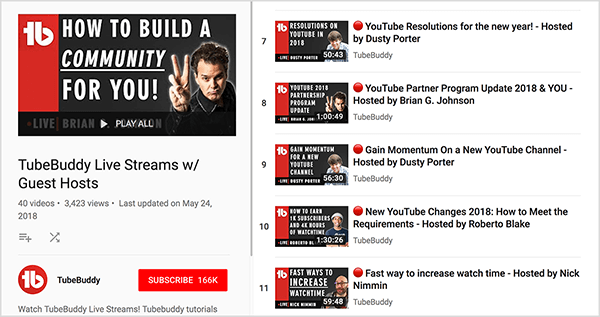
Затем мы с Дасти поговорим о том, как прямые трансляции увеличивают ваше присутствие на платформе YouTube. Поскольку время просмотра является важным показателем для алгоритма YouTube, прямые трансляции могут улучшить вашу видимость, поскольку они могут увеличить время просмотра вашего видео.
Например, прямые трансляции Дасти длится от 2 до 2,5 часов. YouTube считает, что люди смотрят его прямую трансляцию по направлению к его каналу. Поскольку прямые трансляции имеют тенденцию быть длинными, они могут иметь длительное время просмотра и, следовательно, имеют тенденцию появляться в связанных результатах поиска.
Дасти обнаружил, что время просмотра намного важнее, чем количество подписчиков на ваш канал, а это показатель тщеславия. Когда около года назад Дасти начал прямые трансляции на своем личном канале, он начал терять подписчиков. Однако его просмотры за день и за месяц увеличились почти на 20%. Кроме того, хотя его доход от рекламы составляет гроши, он увеличился примерно на 18%.
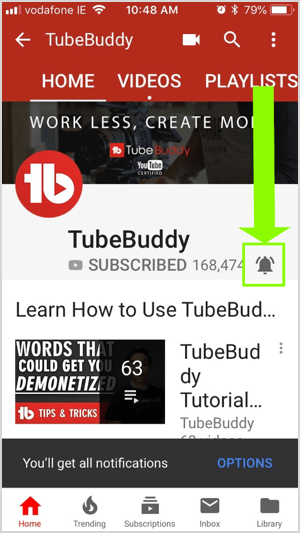
Отслеживая эти показатели, Дасти узнал, что некоторые из его подписчиков на YouTube не были поклонниками его прямых трансляций, проводимых дважды в неделю. Однако люди, которые смотрят его видео, становятся той фан-базой, которой он хочет (и чего хочет большинство компаний и пользователей YouTube). Эти фанаты не только смотрят, но и подписываются и нажимают на значок колокольчика, когда получают уведомление о том, что он загрузил видео или ведет прямую трансляцию на своем канале.
Последний совет Дасти - успокоить людей, которые боятся появляться на камеру. Для большинства людей этот страх - самый большой барьер для входа. Когда он тренирует людей в прямом эфире, он подчеркивает, что чем больше вы это делаете, тем лучше вы становитесь, как и все остальное. Он призывает людей перестать ждать, потому что, пока вы ждете, к вашей отрасли присоединяется больше людей, и конкуренция возрастает.
Даже сегодня Дасти совершает ошибки, которые являются частью прямой трансляции. Например, он по ошибке вышел в прямом эфире на канале TubeBuddy, когда создавал учебник OBS. Несколько человек из команды отправили ему сообщения, чтобы предупредить его об ошибке. Хотя Дасти был смущен, подобные ошибки позволяют людям увидеть вашу настоящую, человеческую сторону.
Если вы хотите провести тестовый запуск с живым видео, вы не можете запретить YouTube публиковать вашу прямую трансляцию, но вы можете удалить прямую трансляцию, как только вы закончите. YouTube обрабатывает живое видео и загружает его как обычное видео. Чтобы удалить видео, выберите его в диспетчере видео, нажмите «Удалить», и оно исчезнет навсегда.
Послушайте шоу, чтобы услышать мои мысли об ожиданиях зрителей от записанного или живого видео.
Как использовать OBS
Для прямой трансляции на YouTube ваше программное обеспечение - это ваша домашняя база. Дасти использует OBS, который является бесплатным и доступен для macOS, Windows и Linux. Программное обеспечение, такое как OBS, позволяет вам делиться своим видео и аудио с YouTube (или Facebook, Twitch и другими платформами). Для Dusty OBS значительно упрощает прямую трансляцию, потому что функции надежны.
OBS работает немного по-разному в зависимости от вашей операционной системы. Новые наборы функций, как правило, сначала появляются в версии для Windows, но версии для macOS и Linux всегда догоняют. Кроме того, версия для Mac не так удобна в использовании, как версия для Windows. Если вам нужна помощь в начале работы, у Дасти и других пользователей YouTube есть отличные руководства, которые покажут вам, как использовать OBS от начала до конца.
Чтобы помочь людям, плохо знакомым с OBS, понять, как это работает, Дасти начинает с объяснения некоторых ключевых терминов. В OBS место действия объединяет все источники, которыми вы хотите поделиться. Внутри сцены вы можете включить то, что OBS называет источники, что люди видят и слышат. Ваши источники могут включать веб-камеру, микрофонный звук, компьютерный звук, экран вашего компьютера, текст, изображения и многое другое.
Вы сохраняете различные сцены, чтобы отразить контент, которым вы делитесь во время прямой трансляции на YouTube. Чтобы проиллюстрировать, одна из основных сцен OBS Дасти включает устройство видеозахвата (которое является его основной веб-камерой), снимок экрана его рабочего стола и слайд-шоу, которое включает в себя пару вращающихся изображений. После настройки сцены в OBS она сохраняется, пока вы ее не измените.
После настройки нескольких сцен вы можете переходить от одной сцены к другой одним щелчком мыши в OBS. На вкладке «Переходы сцены» вы также выбираете, будет ли переход вырезать, затухать или что-то еще. Это дает визуальную подсказку, что вы меняете сцены, что делает изменение более плавным и профессиональным.
Вы также можете переключать сцены с помощью внешнего устройства, подключенного к вашему компьютеру и имеющего кнопки, которые вы нажимаете для переключения сцен. Дасти использует Палуба ручья Эльгато, но вы можете найти эти устройства и от других компаний. (Полное раскрытие: Dusty сотрудничает с Elgato.) Телевизионные и радиостанции называют эти устройства переключатели.
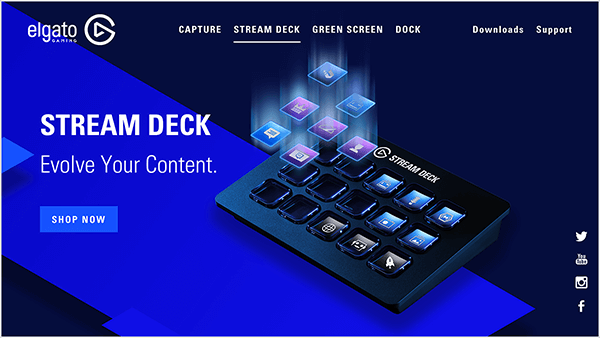
В OBS вы можете запрограммировать переключатель на что угодно, например на смену камеры или воспроизведение звуковых эффектов. На Dusty’s Stream Deck каждая кнопка имеет миниатюрный светодиодный экран, поэтому вы можете добавить изображение PNG к каждой кнопке, которое напоминает вам, что вы запрограммировали для нее. Плата Elgato Stream Deck стоит около 150 долларов, и вам не нужно покупать дополнительное программное обеспечение, чтобы оно работало с OBS.
Чтобы связать настройку OBS с YouTube (или другой платформой), вам понадобится ключ потока, который представляет собой код, который вы копируете с YouTube и вводите в OBS, чтобы он мог транслироваться на ваш канал. На YouTube ключ вашей трансляции отображается в разделе Live Streaming Creator Studio. Поскольку найти ключ потока бывает сложно, Дасти сделал видео, в которых объясняется, как найти ключ в YouTube и Twitch.
Когда вы используете OBS, вы можете отображать комментарии как часть своего потока, чтобы их видели все. Или просто просматривайте комментарии на своем компьютере, чтобы отвечать во время прямой трансляции на YouTube. Чтобы поделиться комментариями пользователей YouTube в прямом эфире, введите URL-адрес чата с YouTube в OBS.
В частности, в OBS вы добавляете исходный код браузера к сцене, в которой должны появиться комментарии. Для этого источника браузера введите URL-адрес чата. На экране чат появится поверх вашей трансляции. В качестве альтернативы стороннее программное обеспечение, например Streamlabs также позволяет вам участвовать в чате.
Если вы хотите видеть чат, не показывая его в потоке, вы можете либо отобразить чат на втором мониторе, либо вывести чат YouTube в отдельное окно на рабочем столе.
Пример акций Dusty из шоу TubeBuddy Live показывает, как можно объединить все эти функции. В начале шоу на YouTube вы видите лицо Дасти с одной стороны экрана и чат с другой. Затем, если он делает обзоры каналов YouTube или объясняет, как использовать инструмент в TubeBuddy, он переходит к просмотру экрана, чтобы зрители видели, что у него на экране.
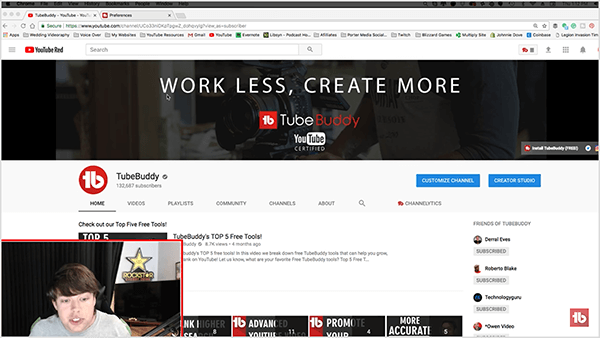
Поскольку Дасти использует Stream Deck для перехода между сценами, переход от одной сцены к другой происходит плавно, а поток выглядит профессионально.
Послушайте прогноз Дасти о поддержке OBS для Instagram TV и Snapchat.
Качество видео
Для прямой трансляции вам необходимо сбалансировать качество видео со скоростью интернета. Для большинства прямых трансляций вы настраиваете OBS для потоковой передачи с разрешением 1080p, что вы делаете в настройках видео.
В OBS разрешение холста отражает разрешение монитора рабочего стола. Выходное или масштабированное разрешение - это то, что вы установили на 1080p. Затем, независимо от разрешения вашего монитора или камеры, разрешение уменьшается до 1080p. Чтобы это наглядно представить, у Дасти есть хороший монитор LG и Logitech C922x веб-камера, которая может делать видео 4K. Однако он уменьшает его до 1080p, и это выглядит фантастически.
Пройдите тренинг по маркетингу YouTube - онлайн!

Хотите повысить свою вовлеченность и продажи с помощью YouTube? Тогда присоединяйтесь к самому большому и лучшему собранию экспертов по маркетингу YouTube, которые делятся своими проверенными стратегиями. Вы получите пошаговые инструкции, посвященные Стратегия YouTube, создание видео и реклама на YouTube. Станьте героем маркетинга YouTube для своей компании и клиентов, реализуя стратегии, которые приносят проверенные результаты. Это интерактивное обучающее мероприятие от ваших друзей из Social Media Examiner.
ПОДРОБНЕЕ НАЖМИТЕ ЗДЕСЬ - ПРОДАЖА ЗАКАНЧИВАЕТСЯ 22 СЕНТЯБРЯ!Хотя OBS или подобное программное обеспечение (например, Wirecast) позволяет вести потоковую передачу с разрешением 4K, Дасти не рекомендует использовать такое высокое разрешение, поскольку для вашего подключения к Интернету потребуется высокая скорость передачи данных. Если у вас монитор с высоким разрешением, вы можете попробовать увеличить разрешение до 2K. Просто не забудьте проверить, может ли ваше интернет-соединение обрабатывать все эти данные.
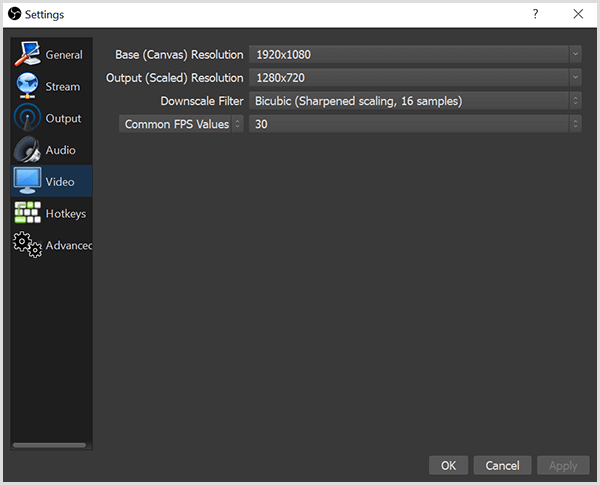
И наоборот, вам не нужно высококлассное оборудование. Например, если у вас старый ноутбук или камера и приличное подключение к Интернету, вы все равно можете транслировать прямую трансляцию на YouTube. Возможно, вам придется снизить битрейт, что повлияет на ваше разрешение и качество видео, которое видит зритель. Как и в случае с видео высокого разрешения, просто запустите тесты, чтобы найти лучшую скорость передачи данных и разрешение, при которых не пропадают кадры.
Дасти рекомендует покупать камеру, отличную от той, которая встроена в ваш ноутбук или настольный компьютер. Чтобы эти камеры поместились в компьютере, объектив должен быть маленьким, что ухудшает качество видео. Однако Logitech C920 может стоить всего 50 долларов и иметь огромное значение для качества видео. В C922 или C922x также подходят для живых выступлений.
Послушайте шоу, чтобы услышать, как мы с Дасти больше расскажем о проблемах со встроенными камерами.
Качество звука
В прямом эфире на YouTube качество звука имеет решающее значение. Если люди не могут понять, о чем вы говорите, звук потрескивает или у вас есть отвлекающий фоновый шум, например, громкая работа кондиционера, зрители не будут долго смотреть вашу прямую трансляцию. Вы можете избежать этих проблем с качеством звука, добавив в свою установку хороший микрофон, выбрав правильные параметры в OBS и используя базовую звукоизоляцию в своей комнате.
Вы можете найти подходящий микрофон практически в любом ценовом диапазоне. В качестве недорогого микрофона вы можете купить накладной микрофон, который выглядит как гарнитура и имеет поп-фильтр. Вы видите, что водители грузовиков носят их, чтобы говорить по радио. Logitech производит эти микрофоны по цене от 30 до 50 долларов.
Если вы можете себе это позволить, Дасти рекомендует чуть более дорогой USB-микрофон. USB-микрофон подключается непосредственно к компьютеру, и никакого другого оборудования не требуется. Примером является Синий Йети микрофон стоит около 130 долларов. В Синий снежок аналогичный вариант стоит около 70 долларов.
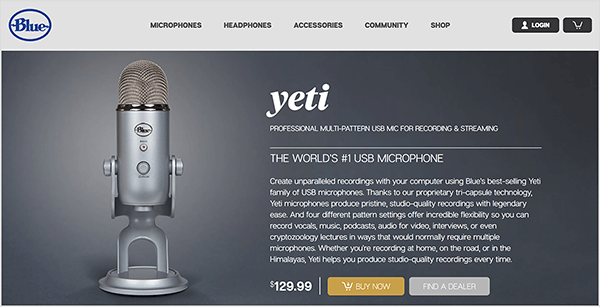
Еще один вариант среднего уровня - качественный нагрудный микрофон. Дасти рекомендует Микрофоны Tascam, которые стоили около 70 долларов. Он использует их для видеосъемок, таких как свадьбы, и один для потоковой передачи. Какой бы микрофон вы ни выбрали, убедитесь, что он может подключаться через аудиоинтерфейс. Установка петличного микрофона может включать в себя пару дополнительных шагов, которые могут немного сбивать с толку, пока вы не привыкнете к оборудованию.
Когда вы ведете стрим с нагрудным микрофоном, важно правильно его разместить. Поднесите микрофон слишком близко к подбородку, и вы услышите много хлопков. Поместите микрофон слишком далеко, и люди не смогут вас услышать.
Если вы серьезно относитесь к потоковому аудио, вы можете купить более качественный микрофон, например Хайль PR 40, Shure SM7B, или Neumann TLM 103. Они стоят от 300 до 1400 долларов. Если вы добавляете высококачественный микрофон к настройке прямой трансляции, убедитесь, что у вас достаточно места для записи. В противном случае микрофон ухудшит ваше звучание, потому что улавливает больше материала.
После того, как у вас есть нужный микрофон, вам необходимо настроить его в качестве источника звука в потоковом программном обеспечении. Распространенная ошибка стримеров и создателей видео - это не выбор источника звука. Если вы этого не сделаете, звук может поступать через микрофон компьютера или камеры, что не обеспечит нужного качества звука.
Чтобы выбрать источник звука в OBS, выберите «Настройки», а затем «Аудио». Убедитесь, что ваш микрофон или дополнительное аудиоустройство настроено либо на ваш аудиоинтерфейс, либо на ваш настоящий микрофон.
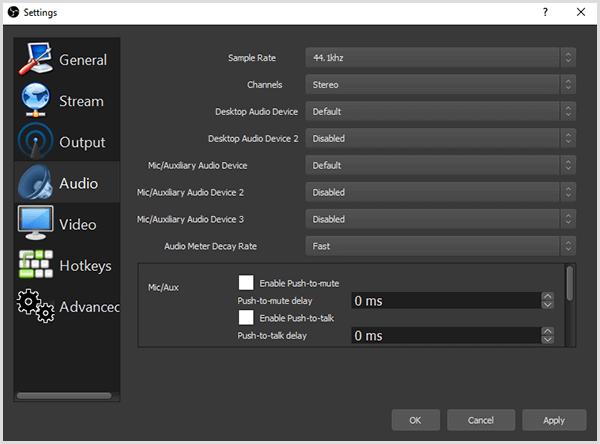
OBS также позволяет добавить фильтры на свои аудиоустройства. Дасти всегда использует фильтры Noise Gate и Noise Suppression. Noise Gate устраняет белый шум или фоновый шум от вашего компьютера, клавиатуры, кондиционера и т. Д. Подавление шума еще больше фильтрует все эти вещи. Если хотите, фильтр компрессора сделает ваш голос знойным и похожим на радио.
Помещение, в котором вы ведете прямую трансляцию, также способствует качеству звука. Со специальной студией легко поддерживать звукоизоляцию. Если у вас нет доступа к студии, найдите комнату с ковровым покрытием, повесьте на стены пару звукоизолирующих панелей стоимостью от 12 до 15 долларов, добавьте растения или окружите место для записи занавеской или матрасом. Если у вас есть шкаф, небольшое пространство может стать хорошей студией.
Послушайте шоу, чтобы услышать, как мы с Дасти больше расскажем о конкретных настройках, которые мы используем для записи качественного звука.
Как структурировать живое шоу на YouTube
Когда вы транслируете обычное шоу на YouTube, будьте готовы к тому, что прямую трансляцию будут смотреть всего несколько человек, особенно вначале. В общем, продолжая вести свое шоу, вы узнаете, какая структура лучше всего подходит для вас. Дасти понял, что тема для каждого стрима полезна, когда ваше шоу совсем новое. Это придает вашей прямой трансляции всеобъемлющую тему.
Чтобы проиллюстрировать это, Дасти мог бы провести шоу TubeBuddy Live на тему того, как тестировать миниатюры A / B с помощью TubeBuddy. В начале шоу на YouTube он вовлекал зрителей, говоря: «Всем привет. Добро пожаловать в сегодняшнюю ленту. Я очень ценю, что вы все заглянули. Откуда все идут сегодня? Дай мне знать в чате ». По мере того как люди вливаются в поток, они начинают комментировать.
Дасти считает, что большее взаимодействие с вашей прямой трансляцией дает YouTube сигнал к ее более активному продвижению. YouTube также будет больше продвигать ваши будущие стримы. Хотя у него нет никаких данных или доказательств этого, он считает, что эти результаты верны для его прямых трансляций.
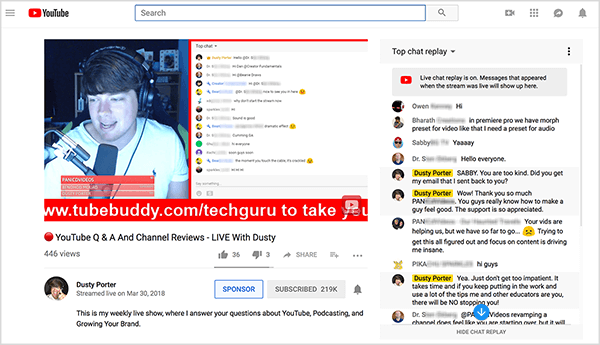
Пока люди комментируют, Дасти быстро переходит к теме. Этот подход полезен для людей, которые смотрят повтор, потому что им не нужно перематывать ваше взаимодействие вперед. Однако YouTube будет показывать зрителям повторов комментарии в том виде, в котором они произошли во время прямой трансляции, поэтому любое ваше взаимодействие будет иметь смысл.
Чтобы перейти к теме, Дасти говорит что-то вроде: «Сегодня мы будем говорить об A / B-тестировании. эскизы с помощью инструмента TubeBuddy ». Он может показать три или четыре подготовленных им слайда, которые обеспечивают визуальный контекст для тема. Пока трансляция продолжается, и он продолжает говорить на эту тему, зрители, надеюсь, начинают задавать вопросы в чате.
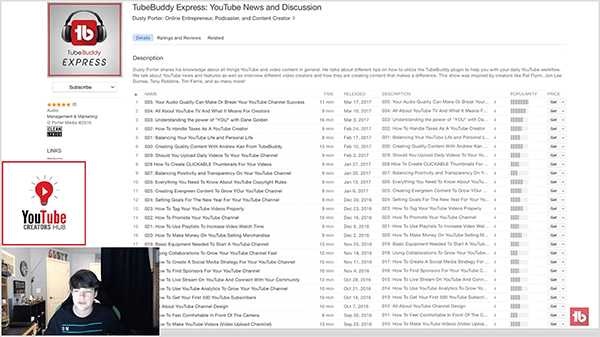
Если у вас нет вопросов или у вас есть только один или два зрителя, которые не взаимодействуют, подготовленный вами контент поможет вам продвинуться вперед с прямой трансляцией. Вы не хотите говорить: «О, никто из вас не разговаривает и не отвечает мне, поэтому я заканчиваю трансляцию». Когда вы продолжаете работать, вы улучшаете свои навыки потоковой передачи и в конечном итоге привлекаете больше людей.
Например, многие стримеры Twitch рассказали Дасти, что они разговаривали сами с собой и со своей собакой в течение первых 3 месяцев. Если вы новичок в стриминге или у вас нет аудитории из других источников, вы должны смириться с этим. Создание аудитории для просмотра может быть трудным.
Чтобы завершить трансляцию, Дасти делится своим призывом к действию в прямом эфире. Он может сказать: «Я буду вести прямые трансляции каждый четверг на моем канале YouTube в 17:00 по восточному поясному времени». Это говорит зрителям, что ваш поток похож на телешоу, которого они могут ожидать в определенный день и время.
Также сообщите людям, где они могут вас найти, и дайте им пищу для размышлений или задайте вопрос. Если речь идет о A / B-тестировании эскизов YouTube, вы можете спросить: «Как вы думаете, как это лучше всего сделать?» Затем люди взаимодействуют с видео даже после того, как вы его опубликуете. Если видео действительно не ужасное, Дасти рекомендует опубликовать видео, чтобы со временем оно стало еще более популярным.
Послушайте шоу, чтобы услышать, как Дасти больше расскажет о преимуществах наличия темы.
Открытие недели
Easil - это онлайн-инструмент графического дизайна с шаблонами, которые особенно полезны для историй в Instagram и Facebook.
С помощью шаблонов вы можете создавать изображения профессионального качества, даже если у вас нет хороших дизайнерских навыков. Шаблоны вертикальных изображений особенно хороши и делают этот инструмент отличным средством для создания историй. Найдя шаблон, вы можете настроить шрифт, цветовую схему, фон и т. Д. Easil также предлагает творческий набор шрифтов и регулярно обновляемую службу стоковых изображений под названием Easil Stock.
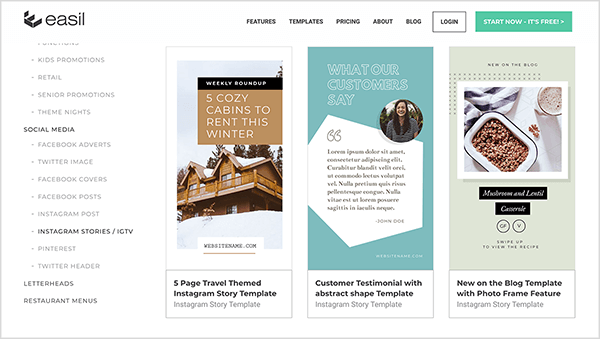
Чтобы использовать Easil, вы создаете учетную запись и используете приложение в браузере настольного компьютера. Чтобы получить доступ к изображениям, которые вы создали, вы можете войти в систему, и ваши ресурсы будут сохранены в вашей учетной записи.
Бесплатная версия Easil предназначена для частных лиц и ограничивает типы файлов, которые вы можете загружать. Например, в бесплатной версии вы не можете скачать GIF или PDF. Стоимость услуги Plus составляет 7,50 долларов в месяц, а услуги Edge - 59 долларов в месяц. В платных версиях вы можете хранить собственные элементы брендинга и шрифты в сервисе, получать доступ к дополнительным шаблонам и т. Д.
Послушайте шоу, чтобы узнать больше, и дайте нам знать, как Easil работает для вас.
Ключевые выводы, упомянутые в этом выпуске:
- Смотреть Канал Дасти на YouTube.
- Слушать Подкаст YouTube Creators Hub на iTunes или Брошюровщик.
- Узнайте больше о Дасти на Сайт Портер Медиа.
- Слушать Подкаст TubeBuddy Express.
- Смотри TubeBuddy Live показать на YouTube.
- Следуй за Дасти на Facebook, Twitch, а также Twitter.
- Скачать бесплатно OBS Studio программное обеспечение или найдите похожее программное обеспечение, например Wirecast.
- Проверьте TubeBuddy инструменты и услуги.
- Узнайте больше о Палуба ручья Эльгато.
- Найдите ключ трансляции в YouTube или Twitch.
- Добавляйте комментарии чата в прямую трансляцию с помощью исходный код браузера в OBS или стороннее программное обеспечение, например Streamlabs.
- Улучшите качество видео с помощью веб-камеры, например Logitech C922x, C922, или C920.
- Потоковое аудио высокого качества с Синий Йети или Синий снежок микрофон или Микрофон с лацканами Tascam.
- Обратите внимание на высококачественные микрофоны, такие как Хайль PR 40, Shure SM7B, или Neumann TLM 103.
- Устраните фоновый шум с помощью Фильтры OBS Studio.
- Использовать Easil для создания изображений для историй в Instagram или Facebook.
- Смотрите наше еженедельное ток-шоу по маркетингу в социальных сетях по пятницам в 10:00 по тихоокеанскому времени. Crowdcast или настройтесь на Facebook Live.
- Загрузите Отчет об индустрии маркетинга в социальных сетях за 2018 г..
Помогите нам распространить слово! Сообщите своим подписчикам в Twitter об этом подкасте. Просто нажмите здесь, чтобы опубликовать твит.
Если вам понравился этот выпуск подкаста по маркетингу в социальных сетях, пожалуйста, зайдите в iTunes, оставьте рейтинг, напишите отзыв и подпишитесь. А также если вы слушаете Stitcher, нажмите здесь, чтобы оценить и просмотреть это шоу.
Что вы думаете? Что вы думаете о концертах на YouTube? Поделитесь своими комментариями ниже.


